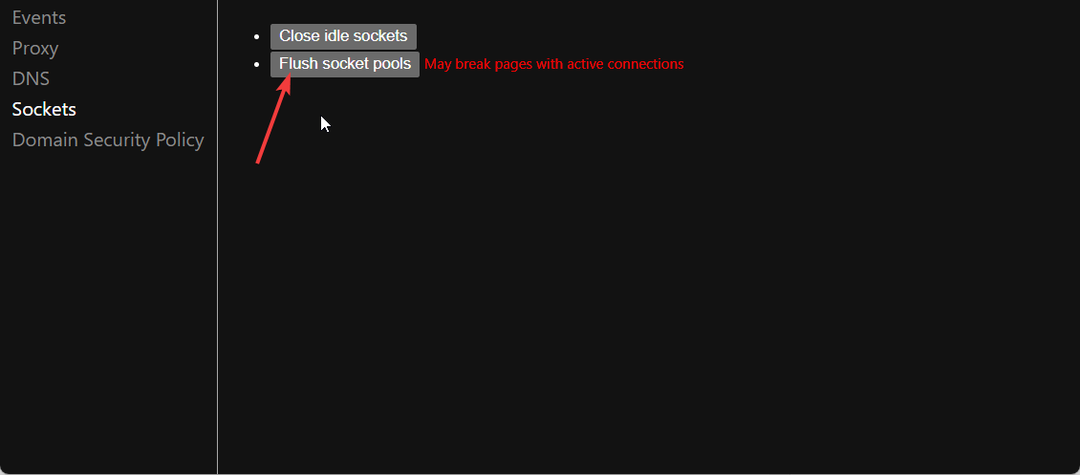अपने डिफ़ॉल्ट PDF व्यूअर के लिए मरम्मत करने का प्रयास करें
- PDF को अपने स्वयं के एप्लिकेशन विंडो में खोलना चाहिए, लेकिन ऐसा हमेशा नहीं होता है।
- सबसे आम कारण आपके बाहरी PDF रीडर/व्यूअर का पुराना संस्करण है।
- ऐसे मामलों में, नवीनतम उपलब्ध संस्करण में अपडेट करें और इसे डिफ़ॉल्ट पीडीएफ व्यूअर के रूप में सेट करें।
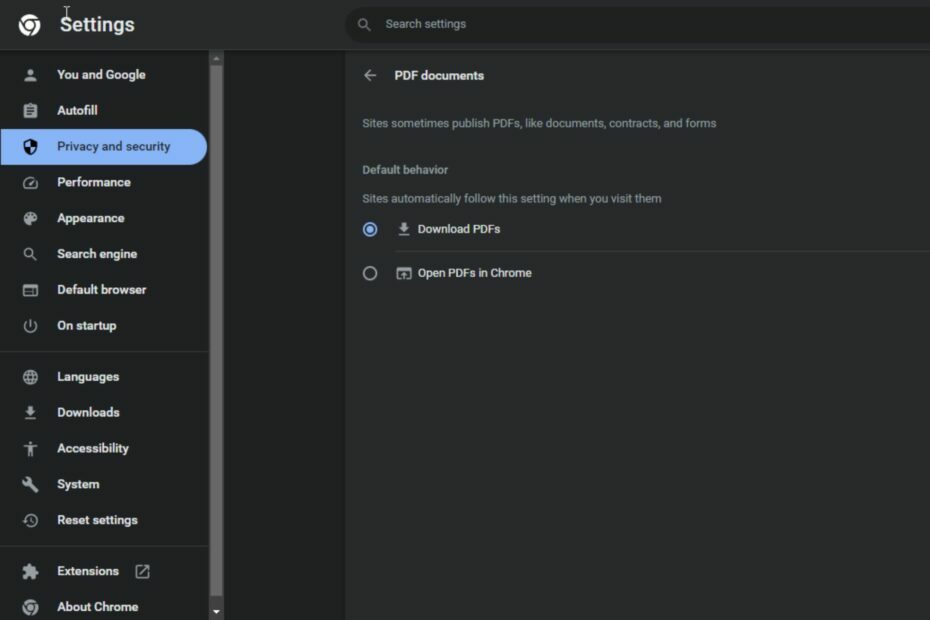
- आसान प्रवास: बुकमार्क, पासवर्ड आदि जैसे मौजूदा डेटा को स्थानांतरित करने के लिए ओपेरा सहायक का उपयोग करें।
- संसाधन उपयोग को अनुकूलित करें: आपकी RAM मेमोरी का उपयोग क्रोम की तुलना में अधिक कुशलता से किया जाता है
- बढ़ी हुई गोपनीयता: मुफ्त और असीमित वीपीएन एकीकृत
- कोई विज्ञापन नहीं: बिल्ट-इन एड ब्लॉकर पृष्ठों को लोड करने की गति बढ़ाता है और डेटा-माइनिंग से बचाता है
- ओपेरा डाउनलोड करें
क्या आपने कभी ऐसा PDF दस्तावेज़ देखा है जिसे आप ऑनलाइन ब्राउज़ करते समय खोलना चाहते थे, और जब आपने देखने के लिए उस पर क्लिक किया, तो वह आपके डिफ़ॉल्ट PDF रीडर के बजाय Chrome में खुल गया? यह सामान्य है, लेकिन अगर कुछ बदलावों के बाद भी यह क्रोम में खुलता रहे तो क्या होगा?
सबसे पहले, आपको एक बाहरी स्थापित करना होगा पीडीएफ़ रीडर क्रोम में पीडीएफ के खुलने की शिकायत करने से पहले अपने पीसी पर। यदि आप पूरी तरह से तैयार हैं लेकिन फिर भी इस समस्या का सामना करते हैं, तो यह लेख आपके लिए है।
मेरे PDF Chrome में क्यों खुलते रहते हैं?
यदि आपके पास एक पीडीएफ फाइल है जो क्रोम में खुलती रहती है लेकिन आप इसे बदलना चाहते हैं, तो कोई भी बदलाव करने से पहले आपको यह समझना होगा कि ऐसा क्यों होता है।
इस व्यवहार के पीछे कुछ कारण नीचे दिए गए हैं:
- Google Chrome आपका डिफ़ॉल्ट ब्राउज़र है - अगर आपने Chrome को अपने डिफ़ॉल्ट ब्राउज़र के रूप में सेट करें, हर बार जब आप कोई PDF फ़ाइल खोलते हैं, तो वह Adobe या किसी अन्य PDF व्यूअर ऐप के बजाय Google Chrome में खुलेगी।
- कोई अन्य पीडीएफ रीडर/दर्शक नहीं - इस समस्या का सबसे आम कारण यह है कि आपने इंस्टॉल नहीं किया है एडोब रीडर या आपके कंप्यूटर पर समान सॉफ़्टवेयर। यदि आप क्रोम के बाहर एक पीडीएफ खोलना चाहते हैं, तो आपके पास उस विशिष्ट उद्देश्य के लिए एक और प्रोग्राम होना चाहिए।
- आपने क्रोम पीडीएफ व्यूअर सक्षम किया है - क्रोम पीडीएफ व्यूअर एक ब्राउज़र प्लगइन है जो आपको Google क्रोम में पीडीएफ फाइलों को देखने की अनुमति देता है। जब आप एक पीडीएफ फाइल खोलते हैं, तो इंस्टॉल होने पर क्रोम स्वचालित रूप से क्रोम पीडीएफ व्यूअर का उपयोग करेगा।
- आपके पीसी पर वायरस/मैलवेयर - दुर्भावनापूर्ण सॉफ़्टवेयर अक्सर आपकी जानकारी के बिना सिस्टम सेटिंग्स को बदल सकता है जब आपका पीसी शून्य होता है विश्वसनीय एंटीवायरस. यदि अन्य कारणों में से कोई भी आप पर लागू नहीं होता है, तो इसकी जाँच करना उचित है।
- पुराना पीडीएफ व्यूअर – हो सकता है कि आप अपने PDF व्यूअर के पुराने संस्करण का उपयोग कर रहे हों, और यही कारण है कि PDF फ़ाइल Chrome में खुलती रहती है।
- दूषित/क्षतिग्रस्त PDF व्यूअर - यदि आपने तृतीय-पक्ष PDF रीडर स्थापित किया है, तो यह क्षतिग्रस्त हो सकता है या इसलिए दूषित हो सकता है पीडीएफ दस्तावेजों को खोलने में असमर्थ.
- अपर्याप्त भंडारण स्थान - आपके बाहरी पीडीएफ व्यूअर के साथ एक पीडीएफ फाइल खोलने के लिए, इसे पहले डाउनलोड करना होगा। यदि आपकी हार्ड ड्राइव में पर्याप्त जगह नहीं है, तो यह क्रोम में खुलेगी।
मैं PDF को Chrome में खुलने से कैसे रोकूं?
किसी भी उन्नत समस्या निवारण से पहले निम्नलिखित जांच करें:
- सुनिश्चित करें कि आपका पीडीएफ रीडर/व्यूअर अप-टू-डेट है।
- सत्यापित करें कि फ़ाइल वास्तव में एक पीडीएफ है।
- अनावश्यक प्रक्रियाओं को बंद करें जो आपकी याददाश्त को बढ़ा सकता है।
- जांचें कि क्या पीडीएफ दूषित या क्षतिग्रस्त है.
- कुछ हार्ड ड्राइव स्थान खाली करें.
1. क्रोम के डिफ़ॉल्ट पीडीएफ व्यूअर को अक्षम करें
- अपना क्रोम ब्राउज़र लॉन्च करें और ऊपरी दाएं कोने में तीन लंबवत दीर्घवृत्त पर क्लिक करें।
- चुनना समायोजन.

- पर क्लिक करें गोपनीयता और सुरक्षा, फिर चुनें साइट सेटिंग्स.
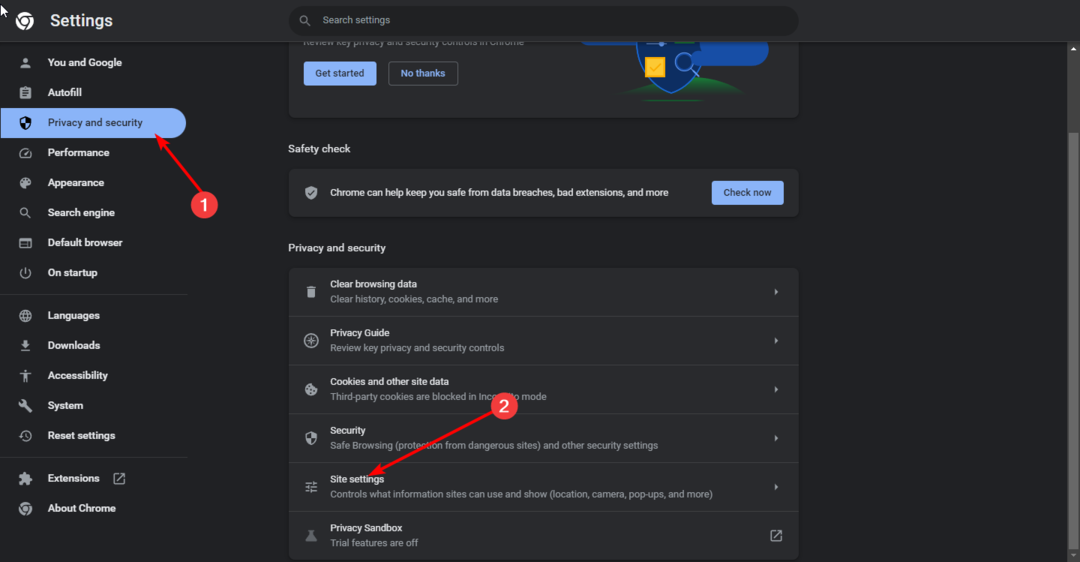
- नीचे की ओर स्क्रॉल करें और पर क्लिक करें अतिरिक्त सामग्री सेटिंग्स.
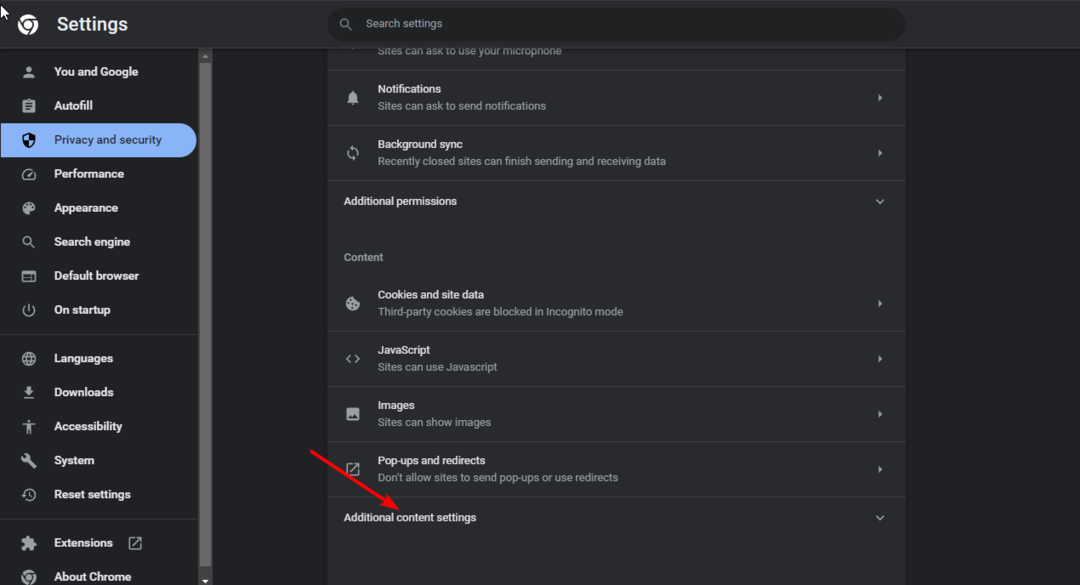
- पर क्लिक करें पीडीएफ दस्तावेज.

- पर नेविगेट करें डिफ़ॉल्ट व्यवहार खंड और जाँच करें पीडीएफ डाउनलोड करें विकल्प।

2. अपने पीडीएफ रीडर को डिफॉल्ट पीडीएफ व्यूअर के रूप में सेट करें
- मारो खिड़कियाँ कुंजी और क्लिक करें समायोजन.

- पर क्लिक करें ऐप्स बाएँ फलक पर फिर चयन करें डिफ़ॉल्ट ऐप्स दाएँ फलक पर।
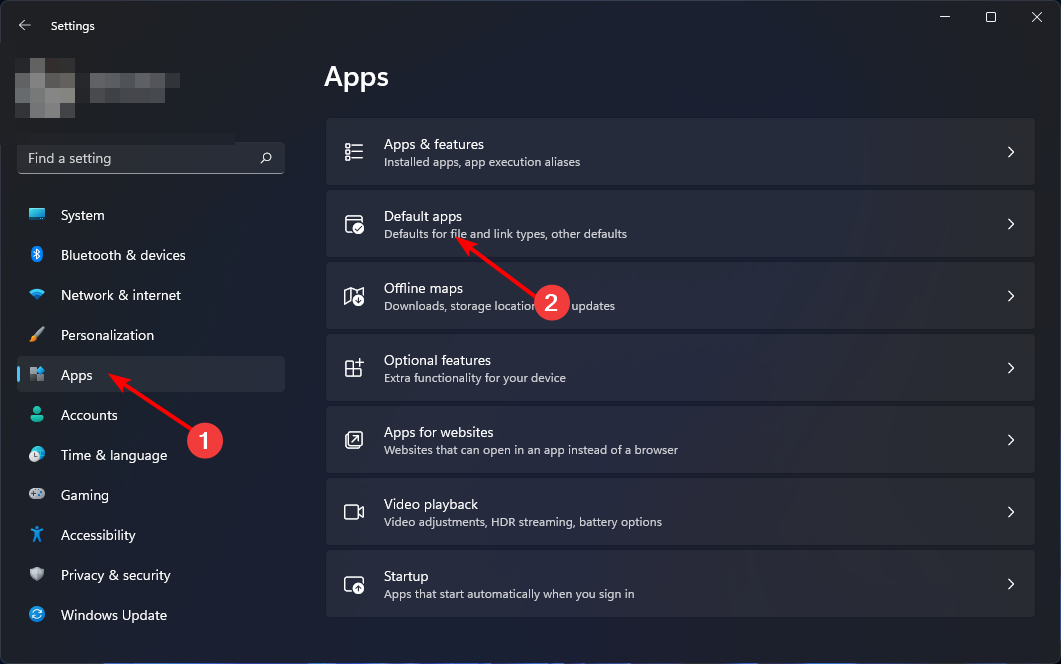
- में फ़ाइल प्रकार या लिंक के लिए डिफ़ॉल्ट सेट करें अनुभाग, दर्ज करें पीडीएफ.
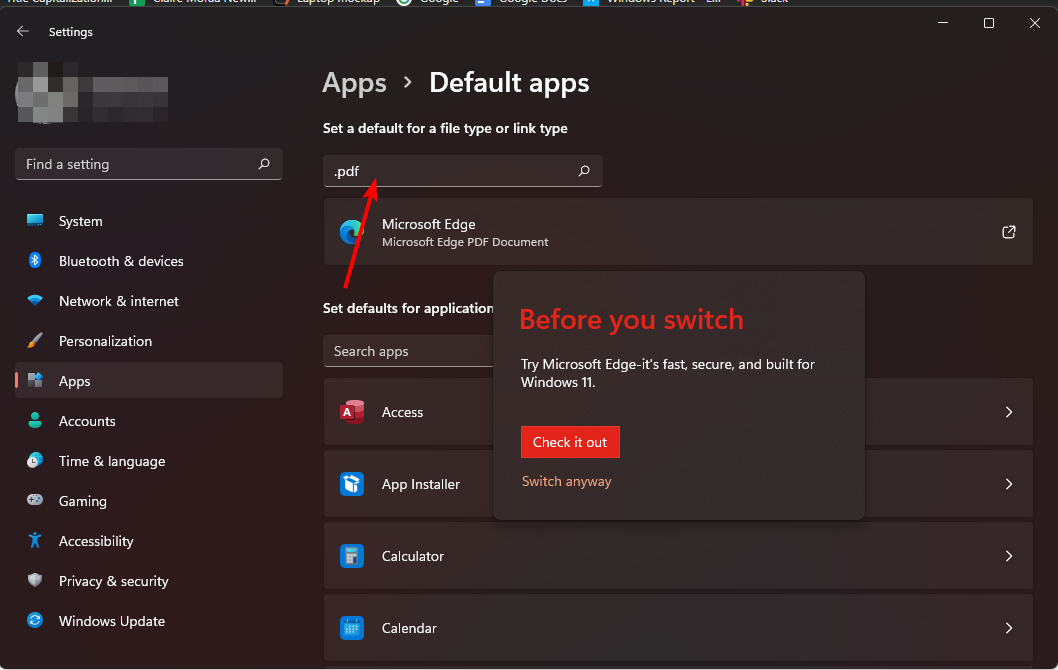
- पर क्लिक करें माइक्रोसॉफ्ट बढ़त फिर पॉप-अप प्रॉम्प्ट में, चयन करें वैसे भी स्विच करें.
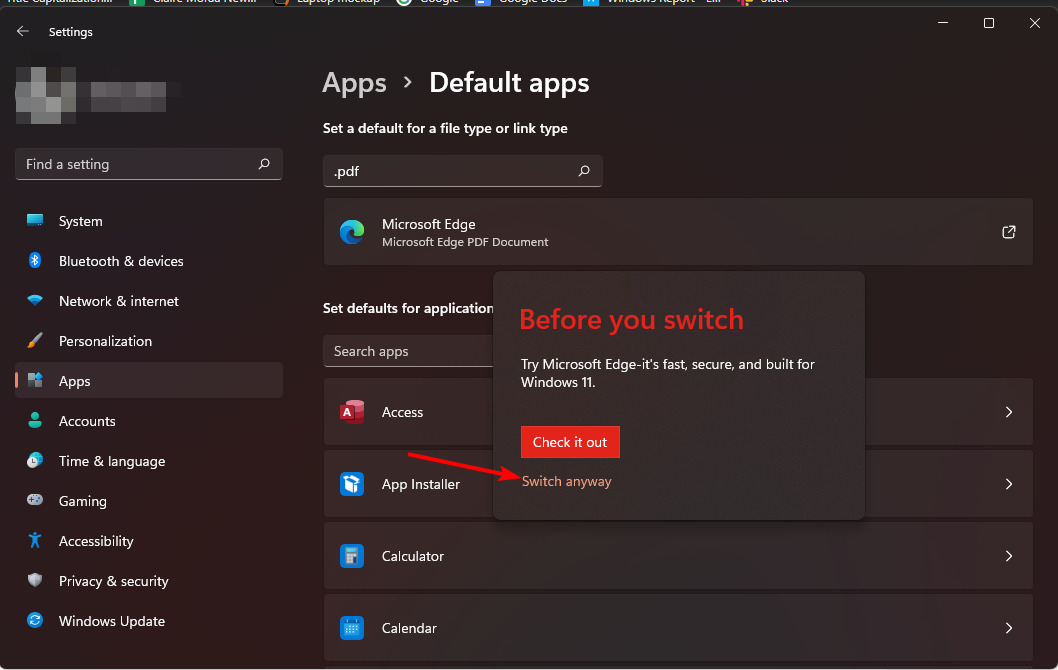
- सूची से एक ऐप चुनें या पर क्लिक करें Microsoft Store में एक ऐप खोजें.
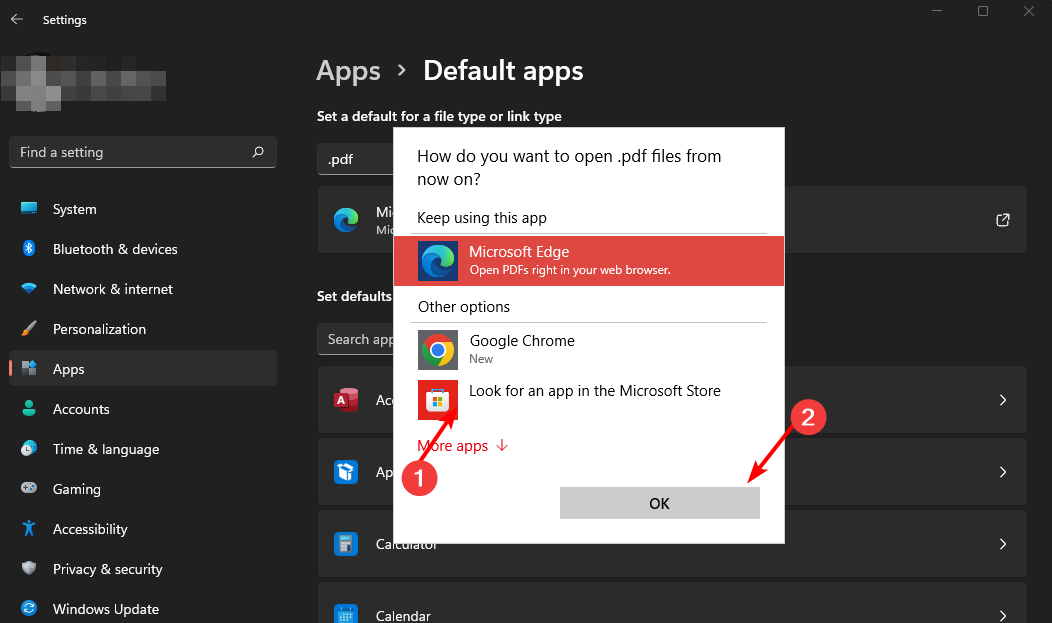
- अब क्लिक करें ठीक अपने चुनिंदा ऐप को डिफ़ॉल्ट PDF व्यूअर के रूप में सेट करने के लिए।
- क्रोम पर माइक्रोसॉफ्ट का मीका प्रभाव देखना चाहते हैं? ऐसे
- क्रोम ओएस गुम या क्षतिग्रस्त है: कारण और इसे कैसे ठीक करें
- क्रोम में वेबसाइटों को अपने आप खुलने से कैसे रोकें
- क्रोम पर साइट और खोज सुझाव को कैसे अक्षम करें
- Result_code_hung त्रुटि: इसे तुरंत ठीक करने के 6 तरीके
3. वायरस के लिए स्कैन करें
- दबाओ खिड़कियाँ कुंजी, खोज विंडोज सुरक्षा, और क्लिक करें खुला.

- चुनना वायरस और खतरे से सुरक्षा.

- अगला, दबाएं त्वरित स्कैन अंतर्गत वर्तमान खतरे.

- यदि आपको कोई खतरा नहीं दिखता है, तो पर क्लिक करके पूर्ण स्कैन करने के लिए आगे बढ़ें स्कैन विकल्प बस नीचे त्वरित स्कैन.

- पर क्लिक करें पूर्ण स्कैन, तब अब स्कैन करें अपने पीसी का गहरा स्कैन करने के लिए।

- प्रक्रिया समाप्त होने तक प्रतीक्षा करें और अपने सिस्टम को पुनरारंभ करें।
यह विधि आपके पीसी पर विभिन्न मैलवेयर हमलों का पता लगाने में आपकी मदद कर सकती है, लेकिन यह कुशल एंटीवायरस सॉफ़्टवेयर की तुलना में उन्नत वायरस स्कैनिंग की पेशकश नहीं करेगी।
हमारा सुझाव है कि आप नए उभरते वायरस और रैनसमवेयर खतरों का पता लगाने के लिए बहुस्तरीय एंटीवायरस समर्थन पर विचार करें।
⇒ईएसईटी इंटरनेट सुरक्षा प्राप्त करें
4. अपने पीडीएफ व्यूअर की मरम्मत करें
- मारो खिड़कियाँ कुंजी और क्लिक करें समायोजन.

- पर क्लिक करें ऐप्स फिर चुनें ऐप्स और सुविधाएँ.

- सूची से अपना PDF व्यूअर ढूंढें, तीन दीर्घवृत्तों पर राइट-क्लिक करें और चुनें उन्नत विकल्प.
- पर क्लिक करें मरम्मत.
यदि आपका पीडीएफ व्यूअर क्षतिग्रस्त या दूषित हो गया था, तो इसे ठीक करने से आपको अपनी पीडीएफ फाइलों को खोलने में मदद मिल सकती है।
उम्मीद है, इनमें से एक समाधान ने आपकी पीडीएफ फाइल को क्रोम में खोलने के बजाय अपने पसंदीदा प्रोग्राम में खोलने में मदद की है।
इसके साथ ही, हम आपका ध्यान किसी अन्य त्रुटि की ओर दिलाना चाहते हैं जिसका आप सामना कर सकते हैं। कुछ यूजर्स ने इसकी सूचना दी पीडीएफ थंबनेल नहीं दिखा रहे थे, इसलिए हम उन्हें पुनर्स्थापित करने में आपकी सहायता के लिए एक लेख लेकर आए हैं।
हमारे पास इसका जवाब भी है कि आप कब पीडीएफ सेव नहीं हो रहा है, इसलिए हमारे सहायक गाइड को देखना सुनिश्चित करें।
यह इस लेख के लिए एक रैप है, लेकिन आपके पास किसी भी अतिरिक्त विचार के साथ बातचीत को नीचे टिप्पणी अनुभाग में संवादात्मक रखें।